The Flake Family


Esta imagen corresponde al original de Barbara. Mi versión puedes verla al final de esta traducción.
Tutorial original aqui
Abre el zip con el material en la carpeta donde lo has guardado. Duplica los materiales en tu psp y cierra los originales.
Trabaja siempre sobre copias para no perder el material. Colocar la textura Pattern ss-silverglitter4 en la carpeta de correspondiente del psp.
Exportar los pinceles como pinceles personalizados.
Son necesarios conocimientos del programa para la realización de este tutorial.
Filtros
Simple/Top Left Mirror
Barbara ha usado la versión 2018 del Psp, pero puedes usar otras versiones
Gracias a
PamelaD por los tubes y a Nikita .
Yo he usado una imagen de Cal. Gracias!
Material
Si quieres puedes ayudarte de la regla para situarte en la realización del tutorial
Marcador (Arrastra con el raton)

1. Activar la Paleta de Materiales
En Primer Plano el color #d6e4fa
En Segundo Plano el color #555550.
2. Abrir una nueva imagen transparente 960px by 600px.
Llenar con el color de Primer Plano
3. Activar 1293040230_paysages_nikita.pspimage.
Edición_ Copiar paysage-nikita layer
Edición_ Pegar como nueva capa.
Colocar en la esquina superior derecha (ver en paso 10)
4. Opacidad al 51.
5. Activar 1250147613_paysages_nikita.pspimage.
Cerrar la capa con la firma Nikita's.
Edición_ Copiar
Edición_ Pegar como nueva capa .
6. Colocar en la esquina superior izquierda
(ver paso 10)
7. Capas_ Modo de capas_ Luminosidad Heredada
Opacidad al 41.
8. Activar 12930417598_fleurs_nikita.png.
Edición_ Copiar
Edición_ Pegar como nueva capa .
9. Activar la herramienta de selección y eliminar la firma
Selecciones_ Anular selección
10. Colocar en la esquina inferior izquierda.
Deberás tener esto.
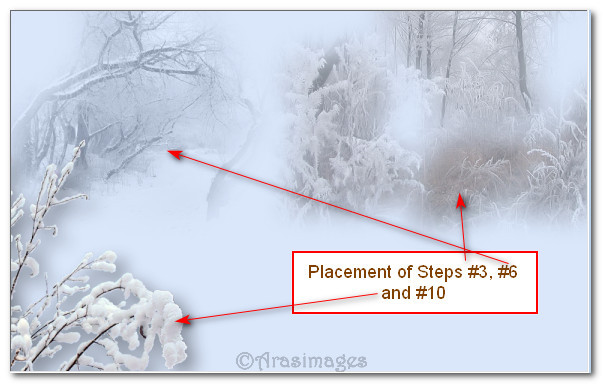
11. Efectos_ Efectos 3D_ Sombra..
15, 15, 45, 40, color #000000.
12. Activar Snowmen.pspimage.
Edición_ Copiar 3_SNOWMEN
Edición_ Pegar como nueva capa.
13. Mover el hombre de nieve a la parte inferior, y un poco hacia la izquierda.
14. Efectos_ Efectos 3D_ Sombra.
-6, 15, 45, 40, color #000000.
15. Activar 12930417598_fleurs_nikita.png.
Edición_ Copiar
Edición_ Pegar como nueva capa.
16. Seleccionar la firma_ Eliminar
Selecciones_ Anular selección
17. Colocar en la parte inferior derecha, en la esquina.
18. Efectos_ Efectos 3D_ Sombra.
-6, -15, 45, 40, color #000000.
19. Activar Snowmen.pspimage.
Edición_ Copiar BRANCH layer
Edición_ Pegar como nueva capa.
20. Mover la rama a la esquina superior derecha.
21. Efectos_ Efectos 3D_ Sombra.
-6, -15, 45, 40, color #000000.
22. Imagen_ Agregar bordes_ Simétrico_ 3px color #555550.
23. Activar la varita mágica_ Seleccionar este borde de 3 pixeles
24. Activar la Paleta de Materiales
En Primer Plano colocar la textura Pattern/ss-silverglitter4.
Llenar el borde seleccionado.
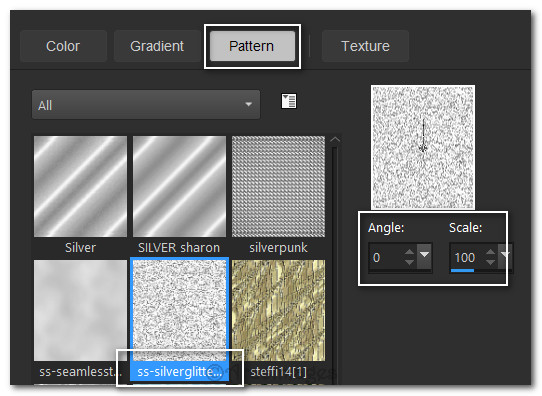
25. Efectos_ Efectos de Borde_ Realzar
Selecciones_ Anular selección
26. Imagen_ Agregar bordes_ Simétrico_ 50px color #d6e4fa.
27. Imagen_ Agregar bordes_ Simétrico_ 3px, color #555550.
28. Activar la varita mágica_ Seleccionar este borde de 3 pixeles
29. Llenar el borde seleccionado con la textura plateada
30. Efectos_ Efectos de Borde_ Realzar
Selecciones_ Anular selección
31. Capas_ Nueva capa de trama.
En la barra de herramientas seleccionar el pincel.
Buscar el pincel Snowflake31
Tamaño_ 80.
Usando la textura, clic en la esquina superior izquierda

33. Cambiar el tamaño a 33
Clic con la textura en la esquina superior izquierda, a continuación en la parte superior y inferior del anterior copo de nieve.
Ver captura


34. Efectos_ Efectos 3D_ Sombra.
5, 6, 40, 3, color #000000.
35. Efectos_ Complementos_ Simple/Top Left Mirror.
36. Efectos_ Efectos de Borde_ Realzar
37. Capas_ Fusionar visibles
Añadir la firma en nueva capa.
38. Guardar esta imagen como_ The Flake Family.jpg.
Animación
39. Abrir el programa Animation Shop.
Activar Snow2.gif file.
40. Nos situamos sobre el primer marco.
Editar _ Seleccionar todo
Edición_ Copiar
41. Abrir The Flake Family.jpg file.
Duplicar 34 veces, hasta tener 35 marcos en total.
42. Nos situamos sobre el primer Marco.
Edición_ Seleccionar todo.
Clic derecho_ Pegar en el marco activo.
La imagen de la nieve ha de quedar centrada, y no en el marco.
En caso contrario tienes que ir hacia atrás y repetir el proceso.
Repite tantas veces como quieras nieve en tu imagen animada.
En el caso de Barbara la ha pegado 8 veces.
Puedes observar tu resultado visionando la animación. (en la barra de herramientas superior hay un icono con el que puedes hacerlo)
43. No te queda más que guardar en formato Gif.
44. Si la imagen final te resulta muy grande puedes redimensionar:
Animación_ Redimensionar animación
Cambiar el porcentaje
Una vez hecho, guardar en formato gif.
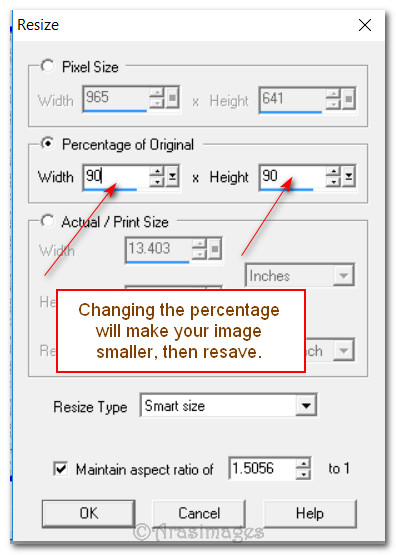
Por favor, si vas a usar este tutorial como stationery, cards o lo vas colocar otro sitio, agradecería contactarme para pedir permiso,
poniendo los créditos de Arasimages y un link al tutorial original si es posible. Gracias
Espero que hayas disfrutado haciéndolo tanto como Bárbara creándolo
Si tienes algún problema contacta con ella o en el correo de la web
Tutorial realizado en diciembre de 2017
Mi versión del tutorial

